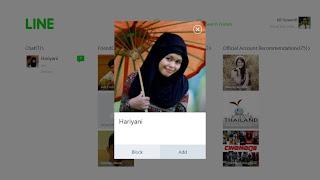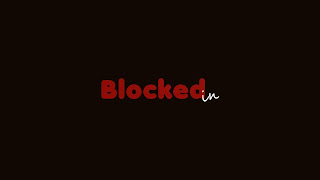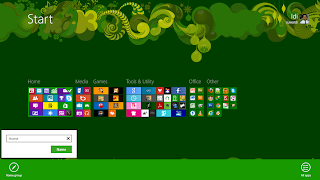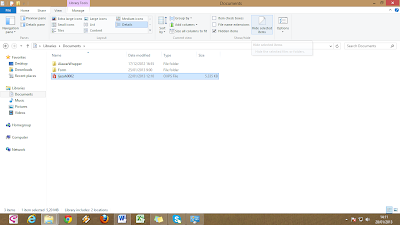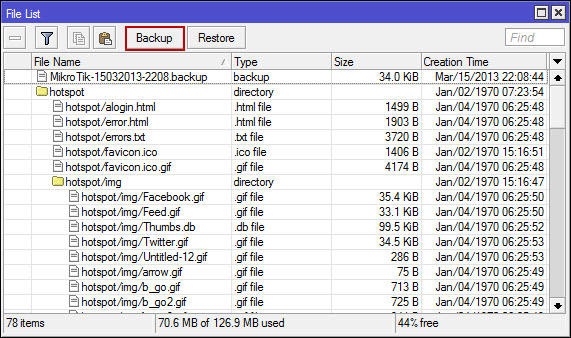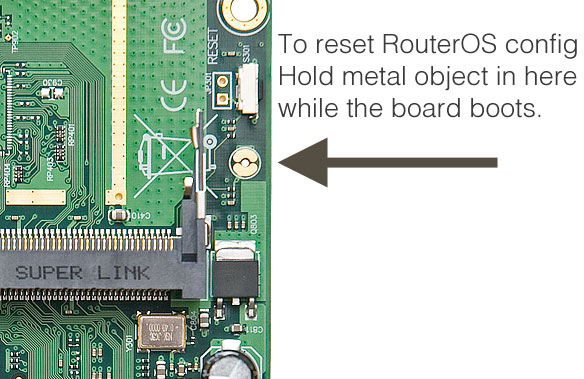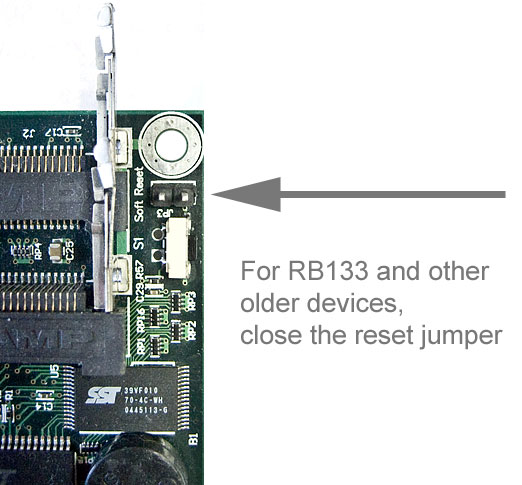Kemungkinan pihak BlackBerry merasa kecewa karena sebelum dirilis secara resmi, ternyata BBM untuk Android dan iOS versi developer sudah banyak beredar dan digunakan.
Sebelum resmi diluncurkan, ternyata banyak aplikasi dengan nama BBM for Android beredar di Google Play. Karena tidak sedikit yang protes akan hal tersebut, mau tidak mau, Google melakukan 'kerja bakti' bersih-bersih Google Play.
Dengan banyaknya versi developer serta link-link yang menuju situs pengunduhan file apk tersebut, maka secara resmi dalam blog mereka (21/09), pihak BlackBerry mengatakan akan menunda peluncuran BBM untuk Android dan iOS secara global sementara sampai mereka siap.
Sebelumnya, ada banyak sekali aplikasi bertuliskan BBM for Android yang ternyata palsu beredar di Google Play. Hal tersebut seiring dengan rencana perilisan BlackBerry Messenger (BBM) untuk perangkat berbasis Android dan iOS.
Mungkin karena tidak mengetahui atau karena terlalu excited akan hadirnya aplikasi BBM untuk Android di Google Play, banyak pengguna perangkat berbasis Android yang mengunduh aplikasi tersebut.
Dikarenakan palsu, maka kekecewaan para pengguna Android tersebut memuncak ditambah dengan ditundanya perilisan BBM untuk Android dan iOS karena beredarnya file-file apk milik developer di internet yang bukan resmi keluaran BlackBerry
Selain mengatakan bahwa mereka akan menunda peluncuran aplikasi chatting tersebut, BlackBerry juga katakan akan menonaktifkan (disable) BBM untuk Android yang kini telah beredar di pasaran dan digunakan oleh banyak pengguna operating system milik Google tersebut.
Sayangnya, pihak BlackBerry tidak menjelaskan apakah mereka juga akan mematikan BBM untuk iOS atau tidak.
BlackBerry menyarankan untuk semuanya bersabar dan agar mengetahui informasi lebih lanjut di www.BBM.com serta mendapatkan aplikasi chatting tersebut secara resmi di website itu sebelum mereka benar-benar merilis di Google Play dan iTunes App Store.
Untuk itu, Google secara cepat meresponnya dengan melakukan bersih-bersih Google Play dan membuang semua aplikasi dengan nama BBM for Android atau sejenisnya. Dari pantauan merdeka.com (22/09), memang tidak sebanyak kemarin, namun kali ini hanya dapat dihitung dengan jari saja aplikasi bernama BBM for Android.



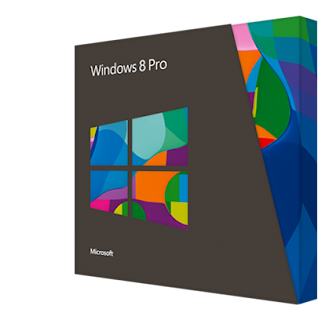
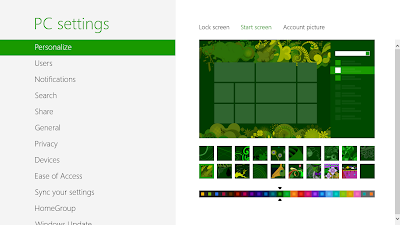
.png)
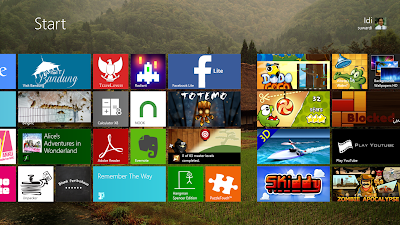
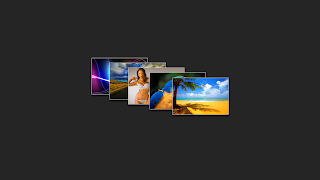
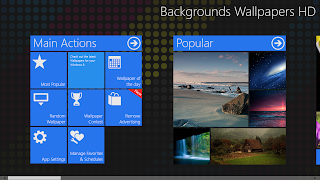

.jpg)





.jpg)
.jpg)